[C#] MenuStripのアイテムを右寄せする方法
C#のWindows FormsアプリケーションでMenuStripのアイテムを右寄せするには、通常のMenuStripでは直接右寄せのプロパティがないため、少し工夫が必要です。
まず、MenuStripにToolStripMenuItemを追加し、その後、右寄せしたいアイテムの前にダミーのToolStripMenuItemを追加します。
このダミーアイテムのAlignmentプロパティをRightに設定することで、後続のアイテムが右寄せされます。
具体的には、ダミーアイテムのTextを空にし、AlignmentをToolStripItemAlignment.Rightに設定します。
これにより、MenuStrip内の特定のアイテムを右側に配置することが可能になります。
MenuStripアイテムを右寄せする方法
ダミーアイテムの追加
MenuStripのアイテムを右寄せするためには、まずダミーアイテムを追加します。
ダミーアイテムは、実際のメニューアイテムの前に配置することで、右寄せを実現します。
- ダミーアイテムは、ToolStripMenuItemを使用して作成します。
- ダミーアイテムのテキストは空に設定します。
ダミーアイテムのプロパティ設定
ダミーアイテムを追加した後、そのプロパティを設定します。
特に重要なのは、ダミーアイテムのアライメントを設定することです。
AlignmentプロパティをToolStripItemAlignment.Rightに設定します。Visibleプロパティをfalseに設定することで、ダミーアイテムを非表示にします。
ToolStripItemAlignmentの利用
ToolStripItemAlignmentを利用することで、メニューアイテムの配置を簡単に制御できます。
右寄せを実現するためには、以下のように設定します。
ToolStripItemAlignment.Rightを使用して、アイテムを右側に配置します。
実装例とコード解説
以下は、MenuStripのアイテムを右寄せするための実装例です。
using System.Windows.Forms;
public partial class MyForm : Form
{
public MyForm()
{
InitializeComponent();
InitializeMenuStrip();
this.Size = new System.Drawing.Size(300, 200);
}
private void InitializeMenuStrip()
{
MenuStrip menuStrip = new MenuStrip();
// ダミーアイテムの作成
ToolStripMenuItem dummyItem = new ToolStripMenuItem();
dummyItem.Size = new System.Drawing.Size(0, 0); // サイズを0に設定
dummyItem.Visible = false; // 非表示に設定
// 実際のメニューアイテムの作成
ToolStripMenuItem fileItem = new ToolStripMenuItem("ファイル");
ToolStripMenuItem editItem = new ToolStripMenuItem("編集");
ToolStripMenuItem helpItem = new ToolStripMenuItem("ヘルプ");
// MenuStripにアイテムを追加
menuStrip.Items.Add(new ToolStripMenuItem() { Size = new System.Drawing.Size(120, 0), Visible = true, AutoSize = false }); // スペースを埋めるダミーアイテム
menuStrip.Items.Add(fileItem);
menuStrip.Items.Add(editItem);
menuStrip.Items.Add(helpItem);
// フォームにMenuStripを追加
this.MainMenuStrip = menuStrip;
this.Controls.Add(menuStrip);
}
}このコードでは、MyFormクラス内でMenuStripを初期化し、ダミーアイテムを追加しています。
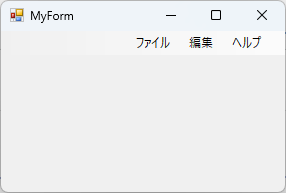
ダミーアイテムは非表示に設定されているため、ユーザーには表示されませんが、実際のメニューアイテムを右寄せする役割を果たします。
応用例
複数アイテムの右寄せ
複数のメニューアイテムを右寄せする場合、ダミーアイテムを複数追加することで実現できます。
以下の手順で設定します。
- 各ダミーアイテムを作成し、
ToolStripItemAlignment.Rightに設定します。 - 実際のメニューアイテムの前にダミーアイテムを追加します。
この方法により、複数のメニューアイテムを右側に配置することができます。
アイテムの動的な配置変更
メニューアイテムの配置を動的に変更することも可能です。
例えば、ユーザーの操作に応じてメニューアイテムを右寄せにしたり、左寄せに戻したりすることができます。
- メニューアイテムの
Alignmentプロパティを変更することで、配置を動的に変更します。 - イベントハンドラを使用して、特定の条件に基づいて配置を変更します。
以下は、アイテムの配置を動的に変更する例です。
private void ChangeAlignment(bool alignRight)
{
foreach (ToolStripItem item in menuStrip.Items)
{
if (item is ToolStripMenuItem)
{
item.Alignment = alignRight ? ToolStripItemAlignment.Right : ToolStripItemAlignment.Left;
}
}
}カスタム描画による配置制御
カスタム描画を使用することで、メニューアイテムの配置をさらに細かく制御できます。
これにより、特定のデザイン要件に応じた配置が可能になります。
DrawItemイベントを利用して、メニューアイテムの描画をカスタマイズします。- 描画時にアイテムの位置を計算し、必要に応じて右寄せや左寄せを行います。
以下は、カスタム描画を使用した例です。
private void menuStrip_DrawItem(object sender, DrawItemEventArgs e)
{
if (e.Index < 0) return;
ToolStripMenuItem item = (ToolStripMenuItem)menuStrip.Items[e.Index];
Rectangle bounds = e.Bounds;
// カスタム描画のロジック
e.DrawBackground();
TextRenderer.DrawText(e.Graphics, item.Text, e.Font, bounds, item.ForeColor);
e.DrawFocusRectangle();
}このコードでは、DrawItemイベントを使用してメニューアイテムをカスタム描画しています。
これにより、アイテムの配置やスタイルを自由に変更することができます。
まとめ
この記事では、C#のMenuStripを使用してアイテムを右寄せする方法について詳しく解説しました。
具体的には、ダミーアイテムの追加やプロパティ設定、ToolStripItemAlignmentの利用方法、さらには実装例を通じて、右寄せの実現方法を紹介しました。
さらに、複数アイテムの右寄せや動的な配置変更、カスタム描画による配置制御といった応用例も取り上げました。
これらの知識を活用することで、より柔軟で使いやすいユーザーインターフェースを構築することが可能になります。
ぜひ、実際のプロジェクトに取り入れて、MenuStripの機能を最大限に活用してみてください。

![[C#] MenuStripが表示されない原因と対処法](https://af-e.net/wp-content/uploads/2024/09/thumbnail-38402.png)
![[C#] MenuStripの表示位置をカスタマイズする方法](https://af-e.net/wp-content/uploads/2024/09/thumbnail-38403.png)
![[C#] menustripで階層化されたメニューを作成する](https://af-e.net/wp-content/uploads/2024/09/thumbnail-38396.png)
![[C#] MenuStripの背景色を変更する方法](https://af-e.net/wp-content/uploads/2024/09/thumbnail-38399.png)
![[C#] MenuStripの使ってメニューを作成する方法](https://af-e.net/wp-content/uploads/2024/09/thumbnail-38397.png)
![[C#] MenuStripに項目を動的に追加する方法](https://af-e.net/wp-content/uploads/2024/09/thumbnail-38398.png)
![[C#] MenuStripを非表示にする方法](https://af-e.net/wp-content/uploads/2024/09/thumbnail-38401.png)
![[C#] MenuStrip(メニュー)のレイアウト設定方法](https://af-e.net/wp-content/uploads/2024/09/thumbnail-38394.png)